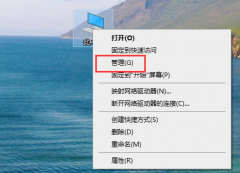随着科技的进步,显卡性能的提升为游戏、图形设计和深度学习等领域提供了前所未有的体验。许多用户选择升级显卡以获取更好的性能。硬件升级后,适当的安装和设置对发挥新显卡的最佳性能至关重要。本指南将详细介绍在升级显卡后需要调整的配置,以及相关的注意事项。

在安装新显卡之前,确保系统有足够的功率供应,并查看主板的兼容性。取下旧显卡后,仔细清洁显卡插槽和周围区域,避免灰尘等积聚影响接触。安装新显卡时,确保其牢固地放置在PCIe插槽中,并进行必要的电源连接。关注散热问题,选择合适的机箱,以提供足够的通风。
安装完毕后,进入操作系统进行驱动程序的更新和设置。这是新显卡能够正常运行并发挥最大性能的重要一步。在官方网站上下载并安装最新的驱动程序,以提供最稳定的性能和游戏优化。安装后需重启计算机,让系统认新硬件。完成这些步骤后,应利用显卡控制面板进行一系列自定义设置,比如调整分辨率、图形质量以及垂直同步等参数。
性能监测也不容忽视。用户可以使用工具如HWiNFO和MSI Afterburner等进行实时监控,检查温度、帧率等数据,确保新显卡在理想状态下运行。根据监测结果,可进行适当的超频和电压调节,以进一步提升性能。超频虽然可以提高性能,但务必小心操作,以避免硬件过热或损坏。
为了保持稳定性,定期进行系统维护是必要的。随着显卡驱动的更新,及时检查并更新驱动程序,可提升顯卡的性能和兼容性。定期测试,关注硬件状态和游戏表现,能帮助用户及时发现潜在问题,并采取应对措施。
在DIY组装过程中还需要注意的一点是,电缆整理。优化电缆布局不仅有助于美观,更能提升散热效率,延长硬件寿命。使用扎带收纳电缆,保持机箱内的整洁,有助于气流的顺畅流动。
而言,显卡升级后所需的安装和设置不仅仅是简单的插拔和驱动安装,而是一个多步骤的优化过程。合理的配置调整不仅能提升性能,也能提高系统的稳定性和使用体验。
常见问题解答(FAQ)
1. 我应该如何选择适合我系统的显卡?
- 考虑主板的兼容性、用途和预算。查看电源容量、所需性能和散热需求。
2. 显卡驱动更新频率应该如何安排?
- 在发布新游戏或软件时,频繁更新驱动程序,以确保最佳性能和兼容性。
3. 如何检测显卡温度和性能?
- 使用HWiNFO、MSI Afterburner等工具可以实时监控显卡温度、负载和帧率等参数。
4. 超频显卡是否安全?
- 超频可以提升性能,但需控制好温度和电压,避免损害显卡硬件。
5. 如果显卡与显示器不兼容该如何解决?
- 重新检查连接线、输入源设置及驱动更新,必要时更换适配器或接口类型。
透过以上的步骤和提示,用户不仅能够轻松完成显卡的升级,还能确保新硬件的性能得到充分发挥,实现更流畅的使用体验。